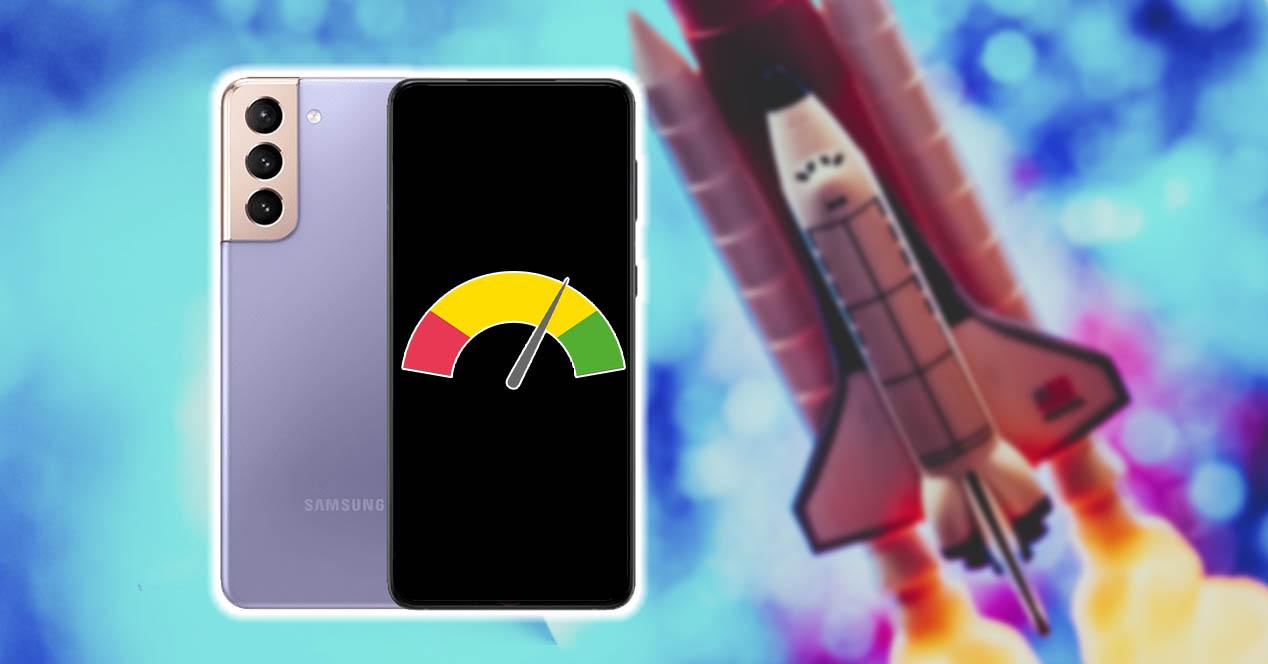Con el paso del tiempo, todo dispositivo móvil acabará volviéndose más lento que antes. Esto es así, y lo seguirá siendo. Por muy sofisticados que sean los smartphones, siguen teniendo que vivir por ahora con la degradación continua de sus componentes internos, como su procesador. Sin embargo, podemos llegar a mejorar su rendimiento si tenemos en cuenta una serie de ajustes o trucos.
Este es el caso de hoy con los móviles de Samsung. Dentro de su capa de personalización One UI, nos encontramos diferentes posibilidades con las que podremos mejorar la potencia que nos ofrece nuestro smartphone Galaxy y que no sea tan lento. Por ello, si ves que ha perdido rendimiento con el tiempo, con estos trucos conseguirás hacer que vuelva a ser lo que era. Eso sí, será difícil que rinda como el primer día en el que lo sacaste de la caja, pero, aun así, será una mejora notable. También es cierto que existen otras opciones mucho más drásticas que pasan por reparaciones, cambios de piezas y otros tipos de procesos, aunque de momento, solo os explicaremos como mejorar el rendimiento desde el propio sistema.
Utiliza Galaxy Booster
Para ello, deberemos contar con este software de Samsung que se conoce como Galaxy Labs. A partir de ahí, podremos dar uso de uno de los módulos que se encuentran en esta herramienta de la compañía surcoreana, conocida como Galaxy App Booster. Esta se encargará de mejorar la potencia del smartphone al ejecutar tanto las aplicaciones como los juegos en nuestro teléfono Samsung. Por tanto, siempre será una buena opción.
Además, Galaxy App Booster podremos mejorar el rendimiento de las apps en el móvil hasta en un 15%. Por lo tanto, una vez te instales, Galaxy Labs desde la tienda de apps de Samsung y entres, deberás descargarte el módulo Booster. Después, tendrás que pulsar sobre la opción de optimizar. Eso sí, debes tener en cuenta que el consumo de energía será mucho más elevado que antes.
Optimiza tu Samsung
Los dos anteriores métodos no serán los únicos que nos encontraremos en todos los smartphones Galaxy de Samsung. Dentro de todas las herramientas que nos ofrece One UI, también nos encontramos un apartado propio en el que podemos llevar a cabo un mantenimiento completo cada vez que queramos del teléfono móvil.
Por lo tanto, solo deberemos saber cómo darle un correcto uso para lograr que el sistema del teléfono pueda rendir a la perfección. Pues, a lo mejor, la potencia de este se ha visto afectada por algún tipo de fallo del propio software del móvil. De esta forma, podríamos incluso hasta corregirlo para que vuelva a tener un rendimiento óptimo como el que tenía hace no mucho tiempo atrás.
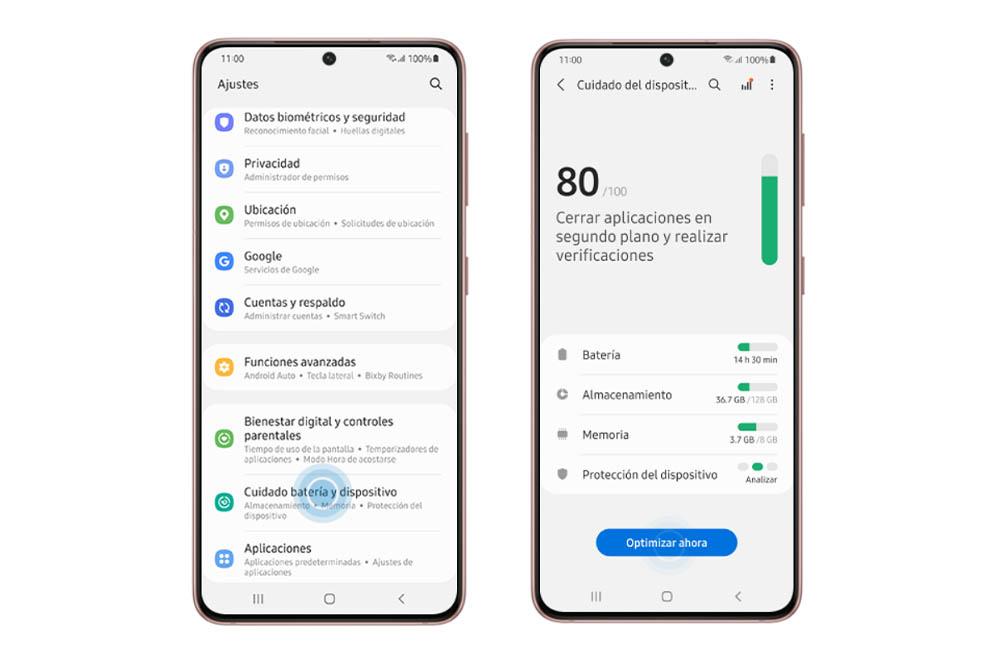
Para ello, deberemos seguir estos pasos:
- Accede a los ajustes del Galaxy.
- Baja hasta el apartado de Cuidado batería y dispositivo.
- Entra y toca en Optimizar ahora.
El propio teléfono habrá llevado a cabo un análisis exhaustivo, con el que podrá llegar a optimizar el terminal con el fin de conseguir que su rendimiento mejore notablemente.
Opciones de One UI
En la capa de personalización de nuestro teléfono móvil se esconden numerosas fórmulas mediante las que podremos llevar a cabo sin muchas complicaciones una configuración mediante la cual podamos reducir de manera drástica el consumo de los diferentes recursos que están en nuestro teléfono. Bien es cierto que no podemos pasar por alto que para que esto se dé, quizás tengamos que decir adiós o usar la tijera para recortar ciertas funcionalidades de nuestro teléfono, pero estarán más que justificadas cuando vemos la mejora en el rendimiento.
Cuidado con las acciones en segundo plano
Una de las cuestiones que más debemos cuidar al momento de llevar a cabo la optimización de los recursos que vemos en nuestro teléfono móvil y que pueden ayudarnos a hacer de este mucho más rápido, una de las más importantes acciones que debemos llevar a cabo es la vigilancia de los recursos en segundo plano. Actualizaciones y descargas, son solo algunas de las acciones que nuestro móvil realiza cuando no estamos usando concretamente estas apps, por lo que en este caso tendremos que estar muy pendientes de lo que sucede desde la configuración de nuestro Samsung.
De esta manera, como ya hemos comentado, tendremos que acceder a la configuración de nuestro móvil para comprobar qué apps se están actualizando y consumiendo recursos en segundo plano, por lo que en este caso, tendremos la opción de configurarlo todo correctamente. Esto podremos comprobarlo desde el apartado de ‘Privacidad’ y una vez allí comprobar lo que está operativo en la pestaña de ‘Actualizaciones en segundo plano’, por lo que en este caso tendremos que comprobar qué apps se están ejecutando dentro de estas circunstancias.
En el caso de que tengas problemas con las apps que se encuentran en segundo plano, siempre tendrás la posibilidad de llevar a cabo la limpieza de la misma de la mano de alguna de las apps que te den la posibilidad de eliminar todo el contenido en segundo plano. En la tienda de aplicaciones tendrás la posibilidad de hacerte con varias de estas aplicaciones.
Cambia sus animaciones
Uno de los primeros apartado que deberemos ajustar será el caso de las animaciones. Estas pueden ser de gran utilidad, aunque si sabemos configurar la velocidad en la que se ejecutan, podremos aumentar de manera considerable el rendimiento del móvil de Samsung. Pero, para poder acceder a ellas, tendremos que activar las opciones de desarrollador. Para ello, sigue estos pasos:
- Entra en los ajustes de tu móvil.
- Dirígete al apartado Acerca del teléfono.
- Entra en Información de software.
- Busca la sección llamada Número de compilación y pincha repetidas veces en ella hasta que os aparezca en pantalla un aviso que te indicará que las opciones de desarrolladores se han activado.
- Vuelve al menú de Ajustes y baja del todo hasta encontrar las Opciones de desarrollador.
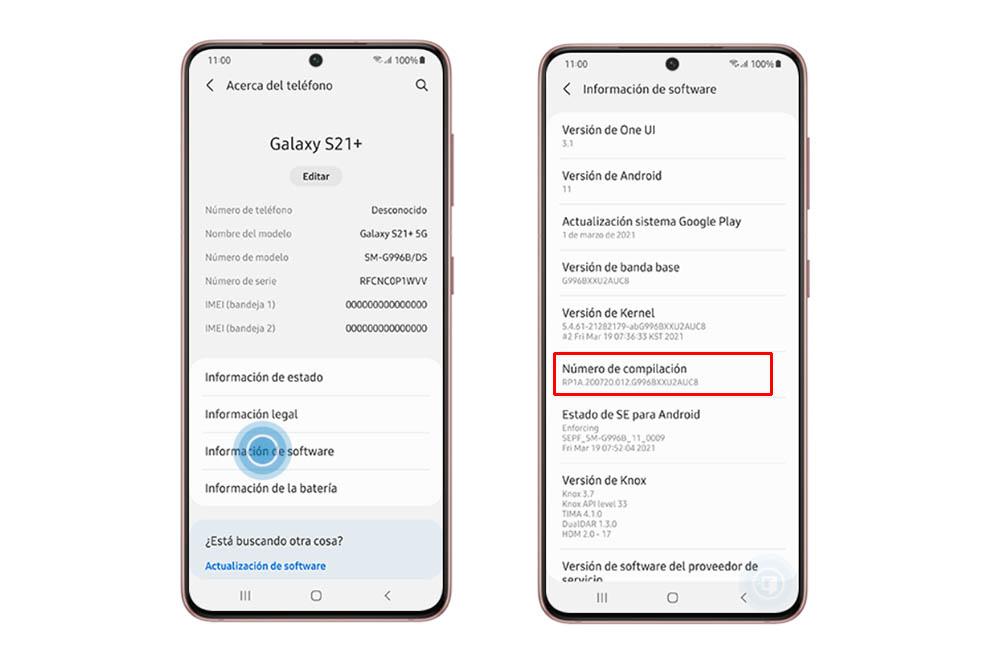
Al entrar en estas opciones, nos encontraremos ante la posibilidad de acelerar o disminuir la velocidad de estas animaciones. Dentro, deberemos indicar el valor 0.5x en los siguientes elementos:
- Escala de animación de ventana.
- Escala de transición-animación.
- Escala de duración de animación.
En cambio, si aun así tu dispositivo sigue yendo despacio, siempre puedes optar por eliminar las animaciones de tu Samsung Galaxy:
- Entra en ajustes.
- Pulsa sobre el apartado de Accesibilidad > Mejoras de la visibilidad.
- Haz clic sobre Eliminar animaciones.
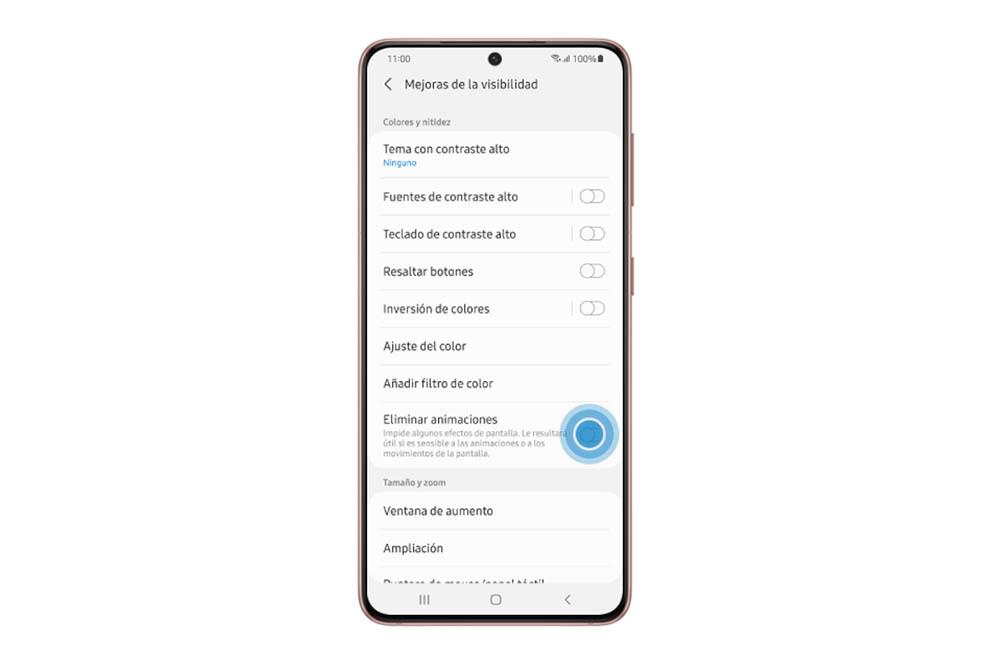
Libera espacio
Una de las grandes posibilidades que tienes contigo al momento de querer mejorar el rendimiento de tu dispositivo es la de eliminar por completo los archivos basura de tu dispositivo, ya que son los que seguramente estén ocupando gran parte de la memoria RAM de nuestro dispositivo. De esta manera, tienes la opción de hacer lo propio con la eliminación de los archivos basura más grandes que existan.
De esta manera tienes la opción de hacerlo de diferentes maneras; la primera de ellas, a través de una app, que precisamente no hay pocas en la tienda de aplicaciones con las que poder hacer la limpieza de tu dispositivo. También podrás hacerlo de manera manual eliminando todo lo que no te interese, aunque este sea un proceso algo tedioso que no será muy cómodo. Eso sí, tendremos que tener en cuenta que lo que más va a hacer daño a nuestro teléfono son los archivos basura que tanto ocupan dentro del móvil.
Adiós a Bixby
Uno de los posibles culpables de que la potencia de nuestro móvil se haya visto afectada puede que sea el asistente de voz que se incluye en los terminales de Samsung, nos estamos refiriendo a Bixby. Por suerte, existe la posibilidad de desactivar esta herramienta inteligente cuando queramos.
Lo primero que quitaremos del Galaxy será el reconocimiento de voz. Para conseguirlo, deberemos seguir estos simples pasos.
- Busca la app de Bixby en tu terminal Samsung.
- Una vez dentro, pulsa sobre las tres rayas horizontales en la derecha.
- Entra en Ajustes.
- Después, accede a Activación por voz y deshabilita la opción de Activar con ‘Hi, Bixby’.
Además, no será la única manera de deshacernos de Bixby, ya que también podemos desactivar el botón con el que podemos invocar a este asistente virtual. Si este es tu caso, tendrás que seguir los siguientes pasos para deshacerte del botón:
- Entra en los ajustes.
- Pulsa sobre el apartado de Funciones avanzadas.
- Haz clic en la opción de Botón Función.
- Elige otra función en lugar de abrir Bixby.
Y es que, para deshacerte este asistente mediante el botón que esté asignado, será necesario que elijas abrir otras aplicaciones usando esta herramienta. Es decir, te pedirá que elijas qué aplicación es la que deseas abrir usando este método. El único problema que nos vamos a encontrar con esto, será en cuanto a la comodidad de tener el asistente siempre disponible para nosotros al momento de querer abrir el mismo y usarlo; algo que por otro lado, no será traumático si no lo usábamos con asiduidad.
Desactiva el panel Edge
Queramos o no, la función panel Edge de los Samsung Galaxy no solo afectará al consumo de energía de nuestros dispositivos móviles, sino que también podrá influir en la potencia que tiene el terminal. Además, en los propios foros oficiales de la firma surcoreana, han sido muchos los usuarios que han recomendado llegar a tomar esta medida en el momento en el que han visto como el rendimiento de su teléfono era bastante malo.
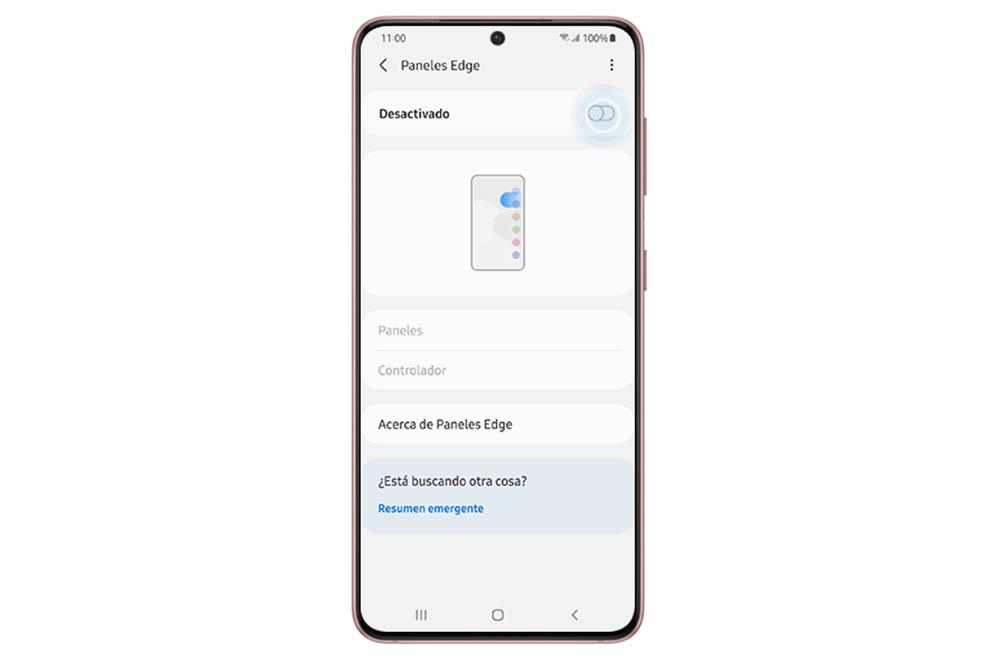
Lo mejor de todo, es que los pasos para conseguir desactivar la función de los paneles Edge será realmente sencillos y rápidos de llevar a cabo. Por tanto, sigue este proceso:
- Entra en los ajustes.
- Pulsa sobre el apartado de Pantalla > Paneles Edge.
- Haz clic en el interruptor para desactivar esta función (si está desmarcado, es decir, en gris, significará que lo tienes deshabilitado en tu Samsung Galaxy).
De esta manera, eliminaremos de golpe y porrazo, gran parte de los problemas que podemos encontrarnos con nuestro dispositivo al momento de usarlo con normalidad y veremos como su rendimiento aumenta bastante.
Configuraciones automáticas
Una de las herramientas que esconde One UI, el sistema operativo de tu móvil Samsung, para mejorar el rendimiento de sus dispositivos sin que tengas que hacer nada, es la opción de la configuración automática. Esta va a realizar una serie de acciones de optimización y limpieza, de forma autónoma, que harán que tu smartphone funcione mejor día a día.
Para activarlo, debes acudir al panel de Configuración y bajar hasta el menú de Mantenimiento del dispositivo. Aquí, abajo del todo, encontrarás el menú de Más opciones y, dentro de éste, el panel de ajustes avanzados. Ahora lo único que debes hacer es activar la configuración automática de una de estas herramientas:
- Optimización automática: habilita este pulsador para optimizar tu teléfono todos los días a un horario establecido.
- Reinicio automático: Haz que el teléfono se reinicie solo (y elimine errores) cuando tu quieras.
- Optimizar la configuración: Activa esta opción para ahorrar batería optimizando el smartphone cuando esté en modo reposo
Desactiva Samsung Free
Los móviles de la marca coreana pueden usar Google Discover en la pantalla de inicio, pero por defecto tienen una herramienta, similar, del fabricante, Samsung Free. Desafortunadamente, no está optimizado correctamente, y ya se ha comprobado que genera problemas de lag o retardos en el móvil.
Por eso, lo más recomendable es cambiarlo por la opción de Google, o desactivarlo por completo en el terminal. Para ello solo debes mantener el dedo pulsado unos segundos en un área vacía de la pantalla de inicio y deslizar el dedo hacia la derecha. Luego elige usar Discover o deshabilitar el panel de noticias la compañía.
Usa la RAM virtual
One UI 4.1 hizo su debut en la serie Samsung Galaxy S22 y, entre las diferentes novedades del dispositivo, una de las características más llamativas incluidas en el sistema operativo es RAM Plus, lo que nos permite asignar una parte del almacenamiento de nuestro teléfono para que actúe como RAM virtual, al igual que hemos visto en Xiaomi, OPPO y otras marcas que usan similares tecnologías.
En teoría, esto debería ayudar al rendimiento multitarea y permitir que los dispositivos con menos RAM real mantengan más aplicaciones abiertas en segundo plano. La propia opción te permite añadir diferentes cantidades de RAM en función de tu teléfono móvil, y así se hace:
- Abre los ajustes del teléfono
- Baja hasta el menú de Mantenimiento y batería
- Dentro de esta opción, localiza el apartado de Memoria
- En la parte inferior de esta nueva pantalla, encontrarás la opción RAM Plus si tu smartphone es compatible
- Al pulsa sobre ella, podrás elegir si aumentar la memoria de smartphone en 2, 4, 6 u 8 GB
- Tras finalizar, reinicia el móvil para comprobar si ahora tu Samsung rinde mejor
En el caso de que no encuentres estas opciones, seguramente es porque todavía no has actualizado el smartphone a One UI 4.1. También puede deberse a que tu móvil no cuente con la posibilidad de realizar el cambio entre la memoria RAM y el almacenamiento, por lo que debes comprobar previamente esto antes de que te pueda dar más problemas.
Las opciones más drásticas
Todo lo que te hemos explicado hasta ahora ha ido para poner una solución a los diferentes problemas que se encontraban relacionados con el sistema de nuestro dispositivo, pero no siempre el error y la forma de aumentar el rendimiento estará ahí. Hay soluciones algo más drásticas que seguramente sean de absoluta urgencia y la usemos para llevar a cabo una mejora exponencial del rendimiento en nuestro dispositivo.
Cambia la batería
Puede parecer extraño en un principio, pero a decir verdad, una de las posibilidades que podemos tener a la hora de mejorar el rendimiento y la velocidad con la que opera nuestro teléfono móvil, es la de cambiar la batería del teléfono. Una batería que seguramente, con el tiempo, al igual que ha ocurrido con el rendimiento, está absolutamente desgastada, por lo que esta será una de las opciones que tenemos a la hora de intentar mejorar el mismo, gracias a este cambio de batería. De esta manera, con este cambio, se irán muchos de los problemas que estamos teniendo con el rendimiento.
Y es que aunque pueda parecer lo contrario, a decir verdad, cuando la batería se encuentra degradado o no da lo que se debería esperar de ella, es normal que comencemos a preocuparnos y que la misma empiece a consumir más recursos de los que serían necesarios para su correcto funcionamiento.

Al consumir más recursos de los que debería, tendrás menos recursos disponibles para otras herramientas, lo que irá a provocar que, por supuesto, nuestro móvil vaya mucho más lento de lo que, en realidad, tendría que ir. Para ello, no hay nada mejor que pasar por el servicio técnico para que nos asesoren de la forma en la que debemos de proceder para cambiar este componente.
Formatea el teléfono
Llegamos a un terreno mucho más complicado en el que tendremos que ejecutar acciones que ya vayan a poder comprometer la integridad del dispositivo y hablamos del formateo del dispositivo. Esto podrás hacerlo desde los ajustes del dispositivo y restablecerlo todo a los parámetros e fábrica. Una vez realices el formateo de tus dispositivo, tu móvil quedará como si fuera el primer día que lo usas. Una vez completo este proceso, deberás volver a introducir la copia de seguridad en tu dispositivo y cuando lo hagas, volverás a tener todos los archivos que hasta ahora formaban parte de tu dispositivo sin mayores esfuerzos. Por esta razón, antes de hacer el formateo de tu teléfono móvil, te sugerimos que hagas una copia de seguridad de los datos más importantes que tienes dentro de tu dispositivo.
Además, en tu teléfono se van acumulando poco a poco una gran cantidad de archivos basura que por supuesto, también consumen gran parte de la memoria de nuestro dispositivo. Por lo tanto, este formateo también va a ayudar a que borremos gran parte de los archivos basura del mismo, por lo que en cualquier caso, será una buena forma de deshacerte de ellos.
Acude al servicio técnico
En el caso de que todos estos procesos que estamos realizando te parezcan demasiado liosos y no quieras complicarte demasiado la vida en busca de una solución para tu teléfono, quizás tengas que pensar en alternativas de calidad que te aseguren que tu móvil va a funcionar mucho mejor. En este sentido, pocas opciones hay mejores como la de ponernos en manos de un profesional y que sean ellos mismos los que no sindiquen cómo podemos hacer para poder temer a punto nuestro teléfono y que el Samsung Galaxy que tenemos con nosotros funcione como nunca lo ha hecho hasta ahora.
Para eso, lo mejor que podemos hacer es ponernos en contacto con el propio fabricante y que sean ellos los que nos deriven en caso de que fuese necesario, al servicio técnico homologado que corresponda con el objetivo de poder darnos solución a nuestro problema. De esta manera, podremos saber exactamente qué es lo que está ocurriendo con nuestro teléfono móvil esperando que nos den una respuesta, tanto si es un error de rendimiento o algo parecido que esté dificultando el uso de nuestro Samsung.
Por supuesto, antes de pasar por la reparación, tambiñen podrás hacer lo propio por el servicio de soporte, para intentar buscar una solución que nos evite tener que llegar hasta aquí. Este proceso lo podrás hacer de diferentes maneras, ya que podrás intentar buscar la solución llamando, por chat o incluso escribiendo en el foro de soporte para que te contesten todos los usuarios que hayan pasado por aquí.